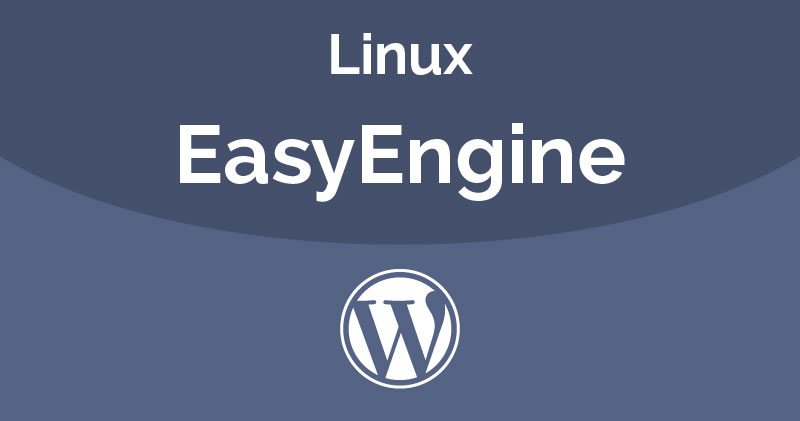
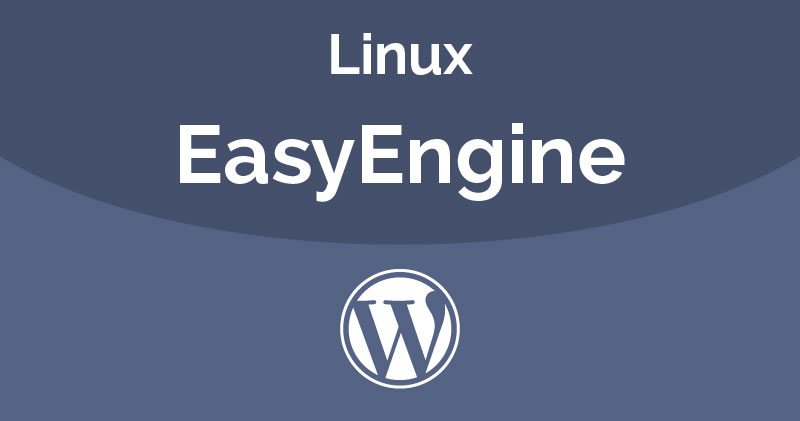
Hướng dẫn cài đặt EasyEngine để tạo website wordpress nhanh chóng trên VPS Ubuntu
- 28-02-2022
- Toanngo92
- 0 Comments
Thời gian trước đây, mình khá khoái xài centminmod để làm máy chủ ubuntu vì tính tiện dụng, hiệu năng cao, dễ kiểm soát các site nhưng sau thời gian centos chuẩn bị khai tử, mình dùng EasyEngine làm giải pháp thay thế, ưu điểm của bộ script này là tốc độ cài đặt nhanh chóng , không cần yêu cầu quá cao về kỹ thuật để setup mà có thể sử dụng được luôn, ít nhất là so với với centminmod, mình không rõ lí do vì sao bộ cài vừa nặng vừa lâu, sau khi setup còn rất nhiều vấn đề phải xử lý thủ công trong quá trình vận hành, nhưng EE thì chỉ mất một chút thời gian là đã có thể đi vào sử dụng luôn, với thao tác cài đặt, chúng ta chỉ cần thao tác duy nhất một dòng lệnh trên trình terminal như tài liệu trên trang chủ.
Mục lục
Cài đặt EasyEngine và sử dụng
# Install EasyEngine on Linux
wget -qO ee rt.cx/ee4 && sudo bash ee
# Install EasyEngine on Mac
brew install easyengine
# check version if installed
ee --version
Bước tiếp theo là cài wordpress luôn thôi:
# Create a site at example.com with WordPress
sudo ee site create example.com --type=wpTheo mình nhận thấy, cấu trúc EE khi tự động cài wordpress có điểm hay là nó giấu file wp-config ra thư mục cha, cơ chế bảo mật này có vẻ khá ổn so với cách để file wp-config ở thư mục root wordpress như các hệ quản trị khác, tuy nhiên về thực tế như chúng ta thấy nếu site bảo mật kĩ càng, không cài plugin linh tinh thì vấn đề này không đáng lo ngại, dù sao cũng là điểm cộng cho EE.
Để tham khảo cú pháp làm việc với EE, bạn sử dụng lệnh này
# Get help feature of EE
ee --help siteCác cú pháp cơ bản khi làm việc với EE
clean: xóa cahche.
create: tạo website mới.
delete: xoá website.
disable: tạm ngưng kích hoạt một site, ngừng và xoá docker container chứa website nào.
enable: bật lại website nếu bị ngừng trước đó.
info: hiển thị thông tin liên quan của website.
list: danh sách websites đã được tạo.
reload: khởi tạo lại dịch vụ cụ thể ở container mà không can thiệp đến container.
restart: khởi tạo lại container.
ssl: xác thực ssl hoặc tạo mới ssl cho website.
ssl-renew: gia hạn lại chứng chỉ ssl cho website.
update: cập nhật, nâng cấp site.Thông tin đường dẫn cấu hình của EE
Nginx:
Cấu hình Nginx
- Cấu hình nginxcủa EasyEngine: /opt/easyengine/services/nginx-proxy/conf.d/
- Cấu hình nginx cho site domain.com: /opt/easyengine/sites/domain.com /config/nginx/nginx.conf
Log:
- Thư mục chứa toàn bộ các file log của NGINX: /opt/easyengine/services/nginx-proxy/logs/
- File access log của nginx: /opt/easyengine/services/nginx-proxy/logs/access.log
- File error log của nginx: /opt/easyengine/services/nginx-proxy/logs/error.log
- Thư mục chứa file access log và error log của site domain.com: /opt/easyengine/sites/schromy.tk/logs/nginx/
- PHP:
Cấu hình PHP
- Cấu hình PHP cho toàn bộ server EasyEngine: /etc/php/7.3/cli/php.ini
- Cấu hình PHP cho site domain.com: /opt/easyengine/sites/domain.com/config/php/php/php.ini
Log:
- Log PHP của domain.com: /opt/easyengine/sites/domain.com/logs/php/
- MariaDB:
Cấu hình MariaDB:
- Cấu hình chính dành cho MariaDB: /opt/easyengine/services/mariadb/conf/my.cnf
Log:
- Log chung của MariaDB: /opt/easyengine/services/mariadb/logs/
- Thư mục mã nguồn web: /opt/easyengine/sites/domain.com/app/htdocs/
- Cấu hình dịch vụ riêng lẻ cho từng website: /opt/easyengine/sites/domain.com/config/
Cài đặt Admin Tools nếu cần
Mặc định, có lẽ để tiết kiệm tài nguyên, EasyEngin không cung cấp giao diện PHP admin và một số công cụ monitor, tuy nhiên với anh em mình không có giao diện để xem CSDL thì khá bất tiện, nên nếu bạn có nhu cầu giao tiếp nhiều với CSDL, đây là nội dung dành cho bạn:
Cài đặt admin-tools cho một website
ee admin-tools enable example.comBộ công cụ admin tool sẽ bao gồm:
| opcache-gui | visualize PHP zend opcache stats | example.com/ee-admin/opcache-gui.php |
| phpinfo | A file with just <?php phpinfo() ?> in it | example.com/ee-admin/phpinfo.php |
| phpMyAdmin | Check “Database Access for PhpMyAdmin” section below for login details | example.com/ee-admin/pma |
| phpRedisAdmin | Web interface for Redis cache | example.com/ee-admin/pra |
| MailHog | Catches & displays email from your app in Web GUI | example.com/ee-admin/mailhog |
| php-fpm ping | a response of “pong” on this URL means your site’s PHP is working fine | example.com/ee-admin/ping |
| php-fpm status | displays php fpm pool status | example.com/ee-admin/status |
| nginx status | displays nginx status | example.com/ee-admin/nginx_status. |
Để lấy thông tin đăng nhập admin tool:
ee auth list globalĐể đăng nhập admin tool, truy cập đường dẫn: http://yourwebsite.com/ee-admin/ và đăng nhập theo thông tin vừa lấy, bước tiếp theo, bấm vào link PMA nếu bạn cần truy cập PHP myadmin và sử dụng dbuser, password được cung cấp khi cài đặt website để truy cập.
Vấn đề thường gặp khi sử dụng EasyEngine
Fix permission khi gặp lỗi không upload được file trong tính năng thư viện wordpress EasyEngine
Bước 1: chạy lệnh chown để cấp quyền cho user và group www-data:
chown -R www-data:www-data /var/lib/docker/volumes/yourwebsite_htdocs/_data/htdocs
# câu lện kiểm tra quyền
ls -l /var/lib/docker/volumes/yourwebsite_htdocs/_data/htdocsBước 2: chạy lệnh restart docker
service docker restartDưới đây là hướng dẫn cơ bản để bạn có thể bắt đầu sử dụng EasyEngine làm công cụ quản trị VPS của mình rồi, nếu có gì cần hỗ trợ, hãy để lại email và bình luận tại bài viết, team mình sẽ phản hồi, chúc các bạn thành công !








